Comment récupérer laccès au disque dur, corriger lerreur dimpossibilité douvrir le disque dur

Dans cet article, nous vous expliquerons comment récupérer l'accès à votre disque dur en cas de panne. Suivez-nous !
Vous vous demandez comment augmenter le volume de votre ordinateur portable au-delà du maximum ? Cherchez pas plus loin! Nous sommes là pour vous aider. Les ordinateurs ne sont plus strictement destinés au travail. Ils sont également une source de plaisir comme écouter de la musique ou regarder des films. Ainsi, si les haut-parleurs de votre PC ou de votre ordinateur portable sont médiocres, cela peut ruiner votre expérience de streaming ou de jeu. Étant donné que les ordinateurs portables sont livrés avec des haut-parleurs internes préinstallés, leur volume maximum est limité. En conséquence, vous vous tournez probablement vers des haut-parleurs externes. Cependant, vous n'avez pas besoin d'acheter de nouveaux haut-parleurs pour améliorer la qualité audio de votre ordinateur portable. Windows propose quelques options pour augmenter le son sur un ordinateur portable ou un ordinateur de bureau au-delà des niveaux par défaut. Les méthodes répertoriées ci-dessous vous apprendront comment augmenter le volume sur un ordinateur portable ou un ordinateur de bureau Windows 10.
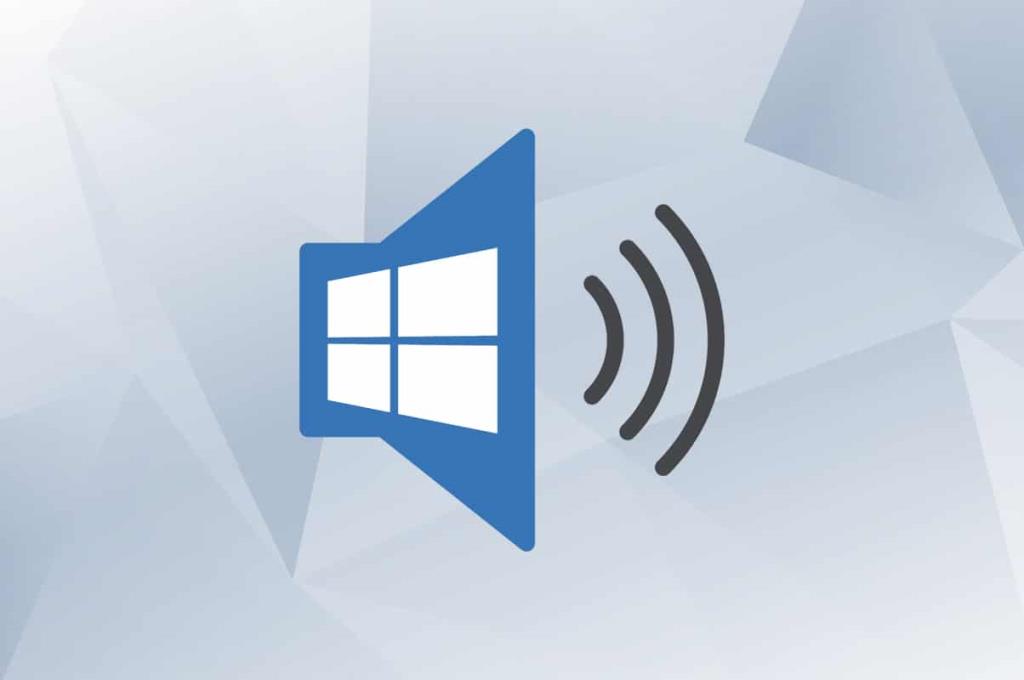
Contenu
Il existe plusieurs approches pour ce faire, qui fonctionnent à la fois sur les ordinateurs de bureau et les ordinateurs portables fonctionnant sous Windows 10.
Le plugin Volume Booster pour Google Chrome permet d'augmenter le volume audio. Selon le développeur de l'extension, Volume Booster augmente le volume jusqu'à quatre fois son niveau d'origine. Voici comment vous pouvez le télécharger et augmenter le volume maximum de Windows 10 :
1. Ajoutez l' extension Volume Booster à partir d' ici .

2. Vous pouvez maintenant appuyer sur le bouton Volume Booster , dans la barre d'outils Chrome, pour augmenter le volume.
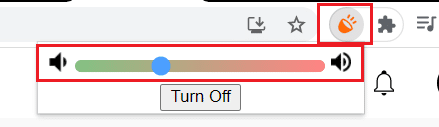
3. Pour restaurer le volume d'origine dans votre navigateur, utilisez le bouton Désactiver .
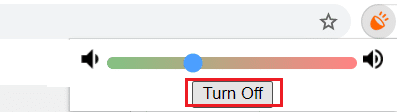
Voici donc comment augmenter le volume sur un ordinateur portable Windows 10 à l'aide d'une extension tierce dans votre navigateur Web.
Le niveau de volume par défaut pour la vidéo et l'audio dans le lecteur multimédia gratuit VLC est de 125 % . En conséquence, le niveau de lecture vidéo et audio de VLC est 25 % plus élevé que le volume maximum de Windows. Vous pouvez également le modifier pour augmenter le volume VLC à 300 %, c'est-à-dire au-delà du maximum sur un ordinateur portable/de bureau Windows 10.
Remarque : Augmenter le volume VLC au-delà du maximum peut endommager les haut-parleurs, à long terme.
1. Téléchargez et installez VLC Media Player depuis la page d'accueil officielle en cliquant ici .
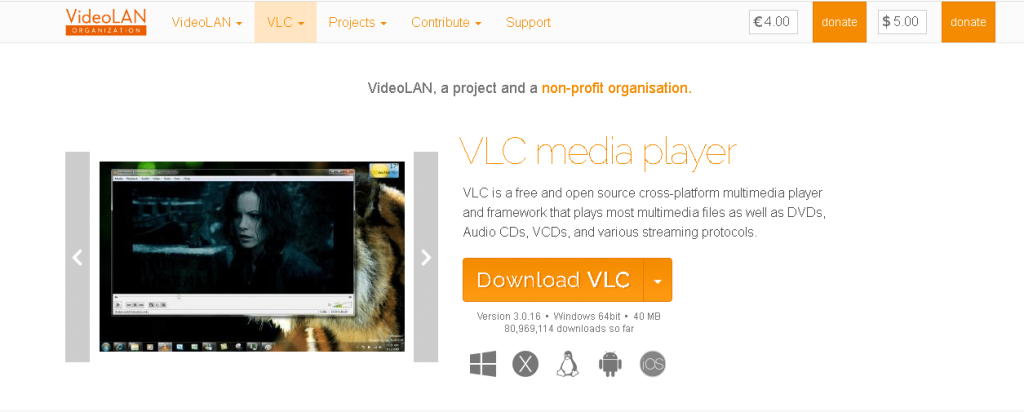
2. Ensuite, ouvrez la fenêtre VLC Media Player .
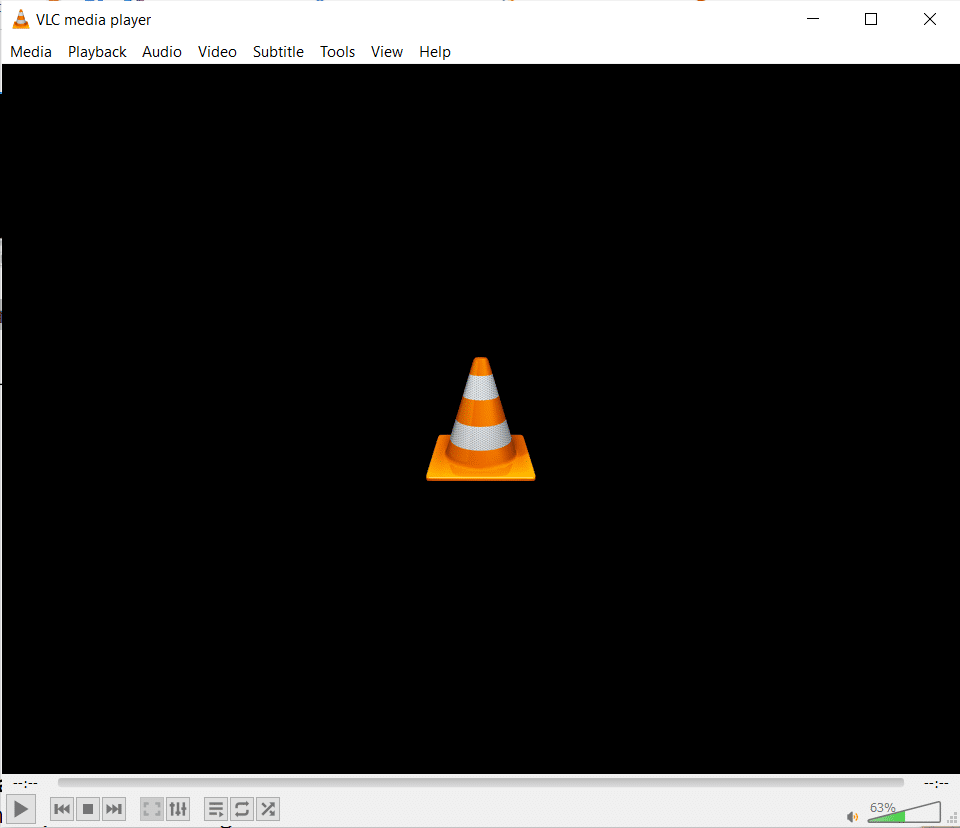
3. Cliquez sur Outils et sélectionnez Préférences .
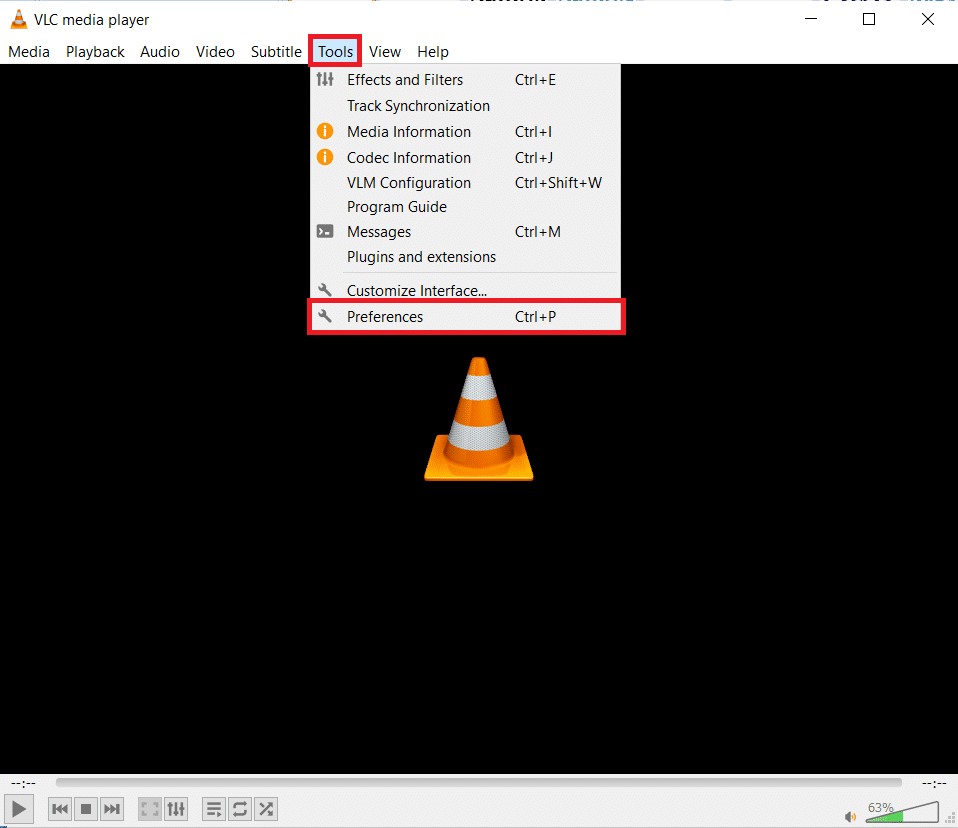
4. En bas à gauche de l' onglet Paramètres d'interface , choisissez l' option Tout .
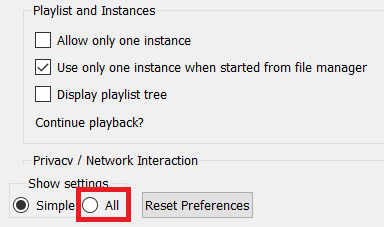
5. Dans la zone de recherche, saisissez volume maximum .
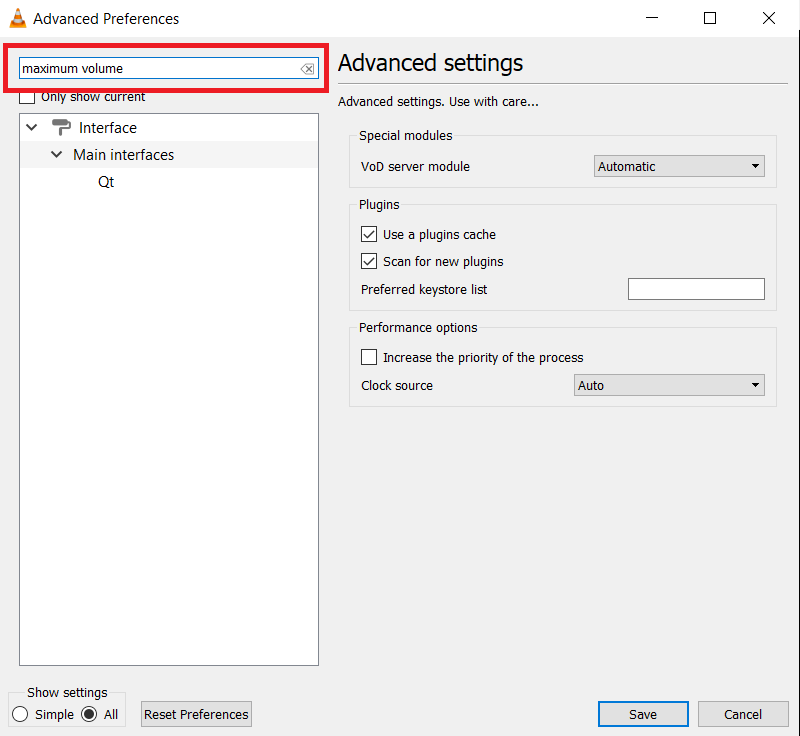
6. Pour accéder à plus d' options d'interface Qt , cliquez sur Qt.
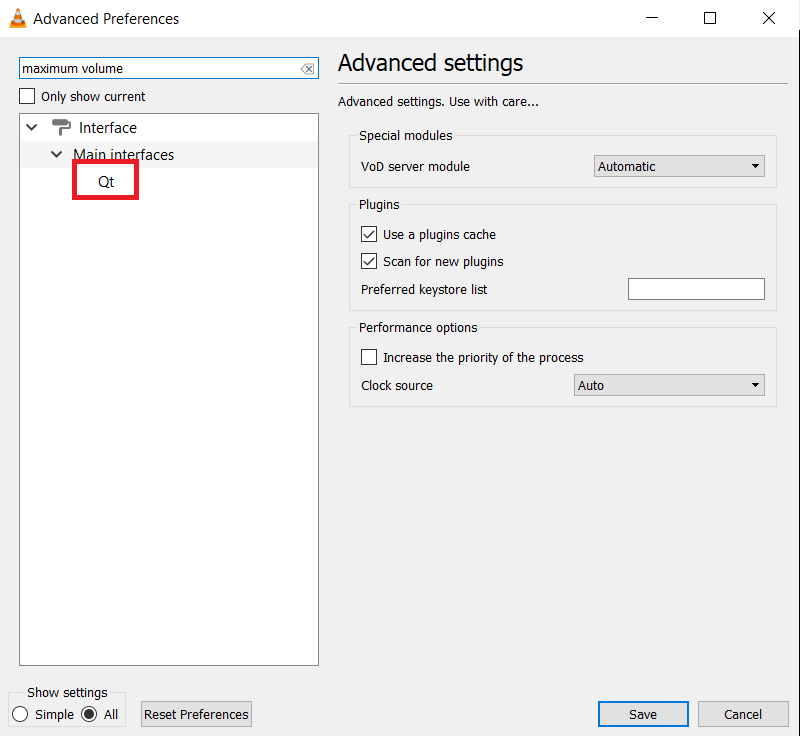
7. Dans la zone de texte Volume maximum affiché , saisissez 300 .
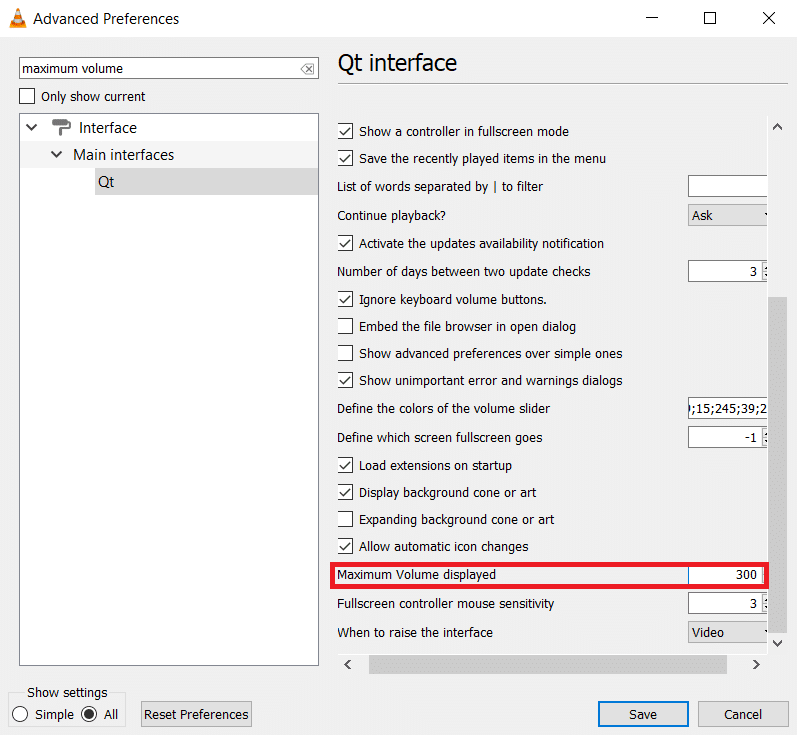
8. Cliquez sur le bouton Enregistrer pour enregistrer les modifications.
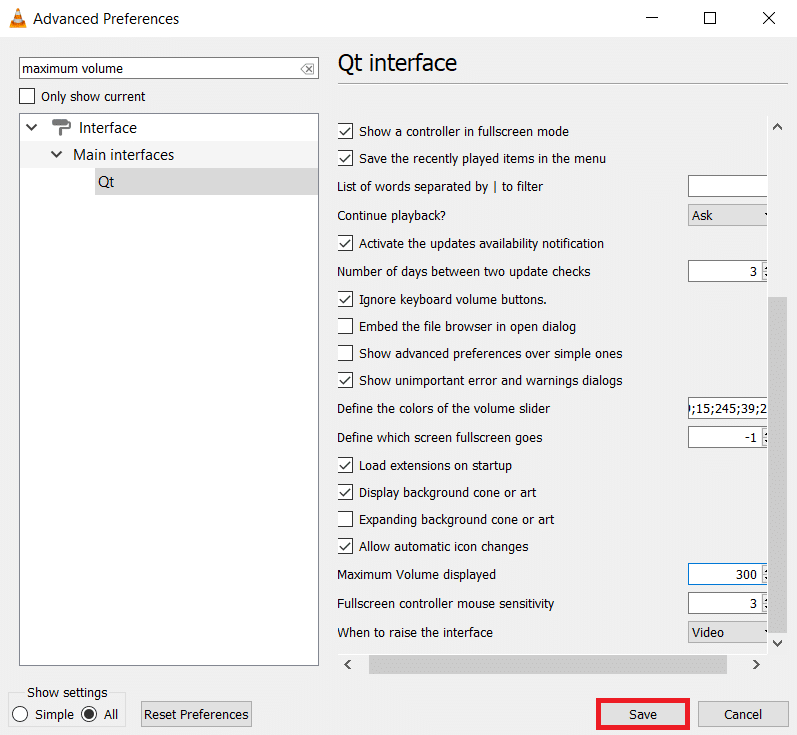
9. Maintenant, ouvrez votre vidéo avec VLC Media Player.
La barre de volume dans VLC sera désormais définie sur 300 pour cent au lieu de 125 pour cent.
Lisez aussi: Comment réparer VLC ne prend pas en charge le format UNDF
Si le PC reconnaît qu'il est utilisé pour la communication, le volume sera ajusté automatiquement. Pour garantir que les niveaux sonores ne sont pas affectés, vous pouvez désactiver ces modifications automatisées à partir du panneau de configuration, comme expliqué ci-dessous :
1. Lancez le Panneau de configuration à partir de la barre de recherche Windows , comme indiqué.

2. Définissez Afficher par > Catégorie et cliquez sur l' option Matériel et son .
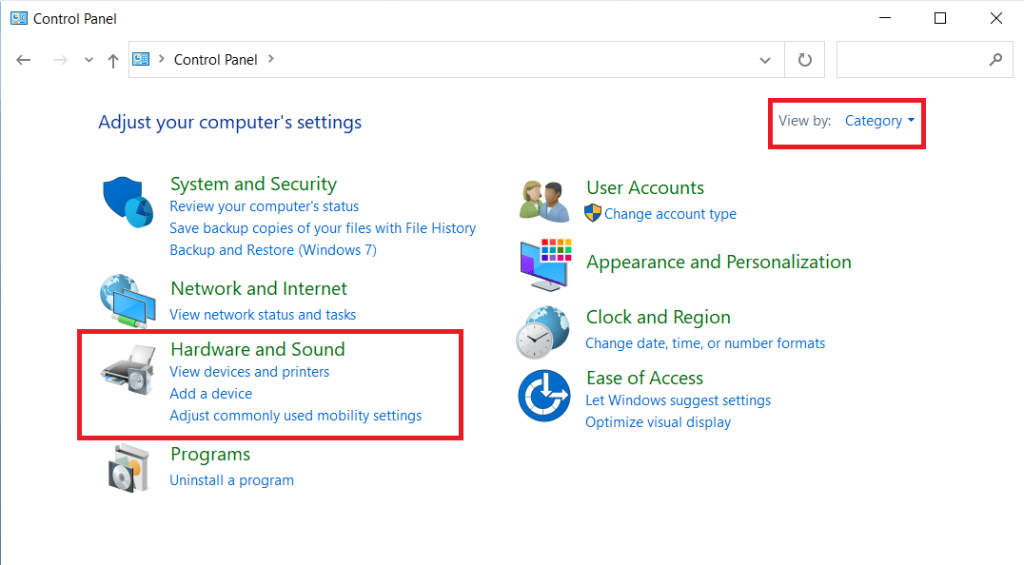
3. Ensuite, cliquez sur Son.
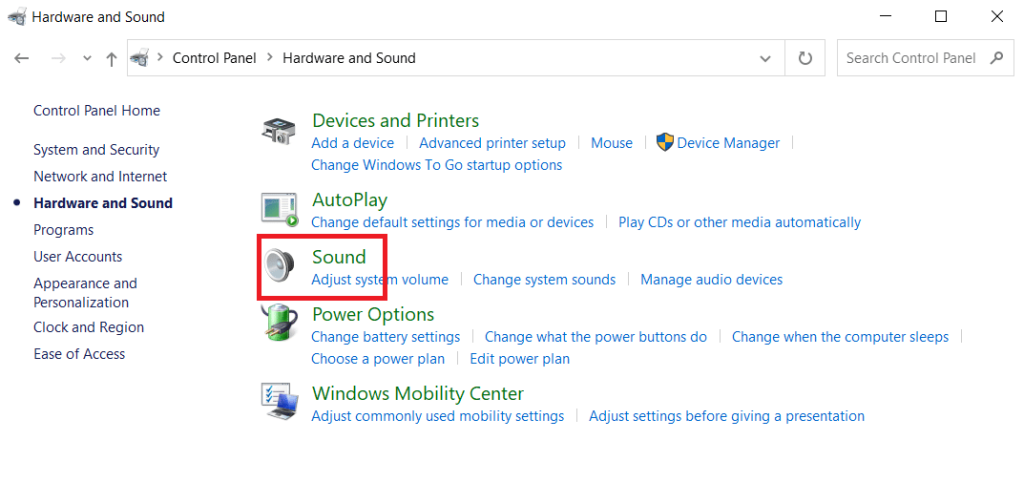
4. Basculez vers l' onglet Communications et sélectionnez l' option Ne rien faire , comme mis en évidence.
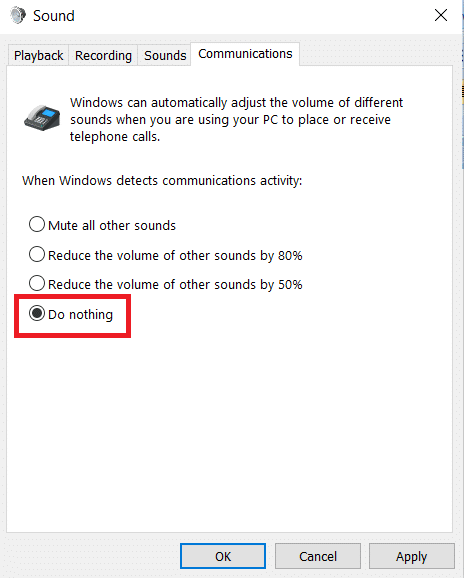
5. Cliquez sur Appliquer > OK pour enregistrer ces modifications.
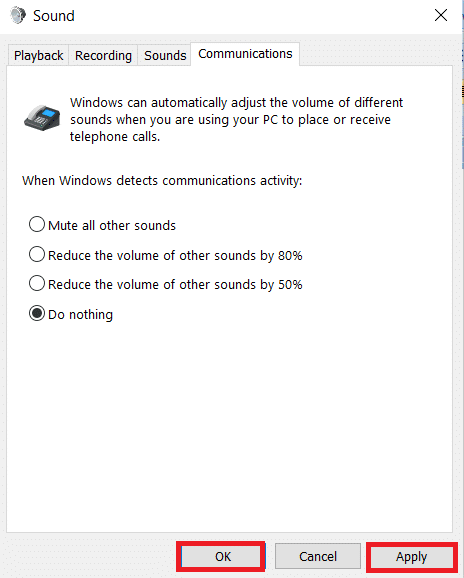
Vous pouvez contrôler le volume des applications exécutées sur votre PC sous Windows 10 et les personnaliser séparément. Par exemple, si Edge et Chrome sont ouverts en même temps, vous pouvez en avoir un à plein volume tandis que l'autre est en sourdine. Si vous n'obtenez pas le son correct d'une application, il est possible que les paramètres de volume soient incorrects. Voici comment augmenter le volume sur Windows 10 :
1. Dans la barre des tâches Windows , cliquez avec le bouton droit sur l' icône Volume .

2. Sélectionnez Open Volume Mixer , comme indiqué.
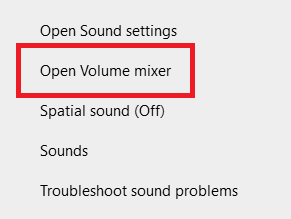
3. Selon vos préférences, ajustez les niveaux audio
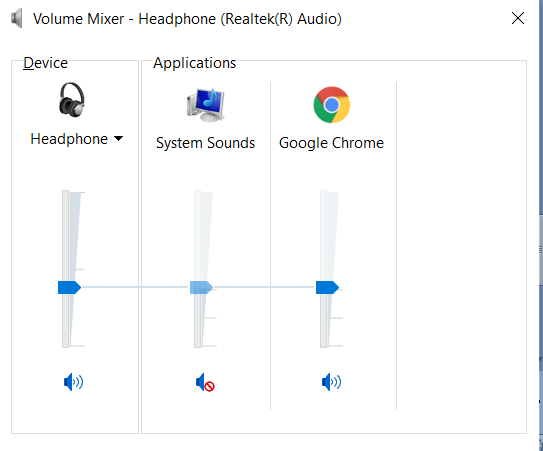
Lisez aussi: Fix Volume Mixer ne s'ouvrant pas sous Windows 10
Sur YouTube et d'autres sites de streaming, une barre de volume est également généralement fournie sur leur interface. Le son peut ne pas correspondre au niveau audio spécifié dans Windows si le curseur de volume n'est pas optimal. Voici comment augmenter le volume sur un ordinateur portable sous Windows 10 pour des pages Web spécifiques :
Remarque : Nous avons montré les étapes pour les vidéos Youtube à titre d'exemple ici.
1. Ouvrez la vidéo souhaitée sur Youtube .
2. Recherchez l' icône Haut - parleur sur l'écran.

3. Déplacez le curseur vers la droite pour augmenter le volume audio de la vidéo YouTube.
L'utilisation d'une paire de haut-parleurs pour augmenter le volume de l'ordinateur portable au-delà du maximum, à savoir plus de 100 décibels, est le moyen le plus sûr de le faire.

Lisez aussi : Augmenter le volume du microphone dans Windows 10
Si vous ne voulez pas faire beaucoup de bruit, vous pouvez utiliser à la place de bons amplificateurs pour casque. Ce sont de minuscules gadgets qui se branchent sur la prise casque de l'ordinateur portable et augmentent le volume de vos écouteurs. Certains d'entre eux améliorent même la qualité sonore. Par conséquent, cela vaut le coup.

Conseillé:
Cela doit être assez aggravant si vous n'avez pas le volume sonore approprié sur votre ordinateur portable. Cependant, en utilisant les techniques décrites ci-dessus, vous savez maintenant comment augmenter le volume Windows 10 . De nombreux ordinateurs portables ont une variété d'options, alors assurez-vous de savoir ce qu'ils sont avant de les utiliser. Dans la section commentaires ci-dessous, dites-nous si vous avez essayé l'une des solutions ci-dessus. Nous serions intéressés de connaître votre expérience.
Dans cet article, nous vous expliquerons comment récupérer l'accès à votre disque dur en cas de panne. Suivez-nous !
À première vue, les AirPods ressemblent à n'importe quel autre écouteur sans fil. Mais tout a changé avec la découverte de quelques fonctionnalités peu connues.
Apple a présenté iOS 26 – une mise à jour majeure avec un tout nouveau design en verre dépoli, des expériences plus intelligentes et des améliorations des applications familières.
Craving for snacks but afraid of gaining weight? Dont worry, lets explore together many types of weight loss snacks that are high in fiber, low in calories without making you try to starve yourself.
Rest and recovery are not the same thing. Do you really need rest days when you schedule a workout? Lets find out!
Les étudiants ont besoin d'un ordinateur portable spécifique pour leurs études. Il doit être non seulement suffisamment puissant pour être performant dans la filière choisie, mais aussi suffisamment compact et léger pour être transporté toute la journée.
L'ajout d'une imprimante à Windows 10 est simple, bien que le processus pour les appareils filaires soit différent de celui pour les appareils sans fil.
Comme vous le savez, la RAM est un composant matériel essentiel d'un ordinateur. Elle sert de mémoire pour le traitement des données et détermine la vitesse d'un ordinateur portable ou de bureau. Dans l'article ci-dessous, WebTech360 vous présente quelques méthodes pour détecter les erreurs de RAM à l'aide d'un logiciel sous Windows.
Refrigerators are familiar appliances in families. Refrigerators usually have 2 compartments, the cool compartment is spacious and has a light that automatically turns on every time the user opens it, while the freezer compartment is narrow and has no light.
Wi-Fi networks are affected by many factors beyond routers, bandwidth, and interference, but there are some smart ways to boost your network.
Si vous souhaitez revenir à la version stable d'iOS 16 sur votre téléphone, voici le guide de base pour désinstaller iOS 17 et rétrograder d'iOS 17 à 16.
Le yaourt est un aliment merveilleux. Est-il bon de manger du yaourt tous les jours ? Si vous mangez du yaourt tous les jours, comment votre corps va-t-il changer ? Découvrons-le ensemble !
Cet article présente les types de riz les plus nutritifs et comment maximiser les bienfaits pour la santé du riz que vous choisissez.
Établir un horaire de sommeil et une routine de coucher, changer votre réveil et ajuster votre alimentation sont quelques-unes des mesures qui peuvent vous aider à mieux dormir et à vous réveiller à l’heure le matin.
Get Bathroom Tower Defense Roblox game codes and redeem them for exciting rewards. They will help you upgrade or unlock towers with higher damage.













